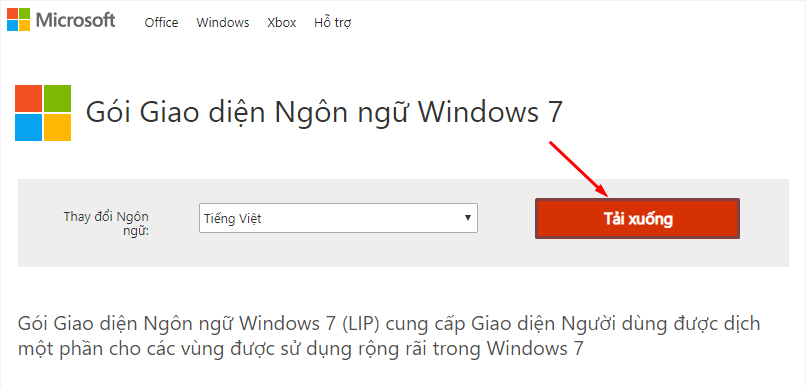Bạn đang đọc bài viết Hướng dẫn cài đặt giao diện tiếng Việt trên máy tính Windows 7 tại thtrangdai.edu.vn. Bạn có thể truy cập nhanh những thông tin cần thiết trong mục lục bài viết dưới đây.
Giao diện tiếng Việt trên Windows 7 sẽ giúp người dùng dễ dàng tương tác và làm quen trong quá trình sử dụng. Vì vậy, thtrangdai.edu.vn sẽ hướng dẫn các bạn cách cài đặt giao diện tiếng Việt trên máy tính, laptop Windows 7 một cách nhanh chóng, đơn giản và dễ dàng.
Xem ngay phần mềm với ưu đãi SỐC
1. Tải gói ngôn ngữ tiếng Việt cho Windows 7
Bước 1: Truy cập link tải gói ngôn ngữ tiếng Việt từ website Microsoft bên dưới:
- microsoft.com/vi-vn/download/details.aspx?id=17036
Sau đó nhấn Download để tải gói ngôn ngữ tiếng Việt cho Windows 7.
Bước 2: Tùy vào máy tính của bạn mà chọn phiên bản 32 bit hay 64 bit > Nhấn Click vào đây để tải file giao diện tương ứng.

2. Cách cài gói ngôn ngữ tiếng Việt cho Windows 7
Bước 1: Nhấp chuột phải vào file vừa tải về > Chọn Install.
Bước 2: Chọn Tôi chấp nhận các điều khoản cấp phép (đồng ý với các điều khoản từ Microsoft) > Tiếp theo.
Bước 3: Tiếp tục nhấn Next.

Bước 4: Nhấn Next > Finish để hoàn tất quá trình cài đặt thay đổi ngôn ngữ trên Windows 7.
Bước 5: Bạn cần Khởi động lại máy tính để hoàn tất thay đổi.
3. Cách cài đặt gói ngôn ngữ tiếng Anh mặc định cho Windows 7
Trường hợp sau khi cài tiếng Việt muốn chuyển về tiếng Anh thì làm như sau:
Bước 1: Nhấp vào Windows (biểu tượng phím cửa sổ trên bàn phím) > Control Panel.
Bước 2: Lúc này cửa sổ Control Panel xuất hiện, trong phần Clock, ngôn ngữ và Vùng các bạn chọn Thay đổi ngôn ngữ hiển thị.
Bước 3: Chọn tab Bàn phím và Ngôn ngữ > Trong phần Chọn ngôn ngữ hiển thị, chuyển về tiếng Anh > Bấm Áp dụng để lưu.
Bước 4: Khởi động lại máy tính để hoàn tất quá trình thay đổi giao diện Windows 7 từ tiếng Việt sang tiếng Anh mặc định.
Như vậy thtrangdai.edu.vn đã hướng dẫn các bạn cách đổi ngôn ngữ tiếng Việt trên Windows 7. Nếu có thắc mắc gì trong quá trình thực hiện, đừng quên để lại ngay bên dưới phần bình luận nhé!
Cảm ơn bạn đã đọc bài viết Hướng dẫn cài đặt giao diện tiếng Việt trên máy tính Windows 7 tại thtrangdai.edu.vn. Các bạn có thể bình luận, xem thêm các bài viết liên quan bên dưới và hy vọng nó sẽ giúp ích cho bạn. Thông tin thú vị.
Nhớ để nguồn: Hướng dẫn cách cài giao diện Tiếng Việt trên máy tính Windows 7 tại thtrangdai.edu.vn
Chuyên mục: Blog